Pagrindiniai įrankiai ir piešimo būdai „Microsoft Word“

- 1597
- 3
- Gustavo Mills
„Microsoft Word“ teksto redaktorius turi tikrai didžiulį funkcionalumą, tačiau daugelis naudojasi tik tam, kad galėtų dirbti su tekstais. Ne visi žino, kad patogu dirbti su formulėmis ir joje esančiais sąrašais. Tačiau paaiškėja, kad žodžių galimybės tuo nesibaigia - ši programa suteikia gerą potencialą kurti grafinius vaizdus.

Kaip atidaryti piešimo skydą
Piešimas žodžiu nėra nieko sudėtingo, tačiau verta pasiruošti šiai pamokai. Procesas šiek tiek skiriasi skirtingoms teksto redaktoriaus versijoms, kurios išėjo skirtingais metais. Visų pirma, turėtumėte rasti įrankių juostą, kurioje pateikiami daug valdiklių ir mygtukų rinkinį, kad būtų galima sukurti grafinius objektus. 2003 m. Versijoje vartotojas patenka į meniu „Vaizdas“. Tada įrankių juostoje priešais „piešimo“ bloką pritvirtinamas žymimasis laukelis. Piešimo skydelis bus atidarytas, o jei reikia, jo atšaukimas pašalinamas.
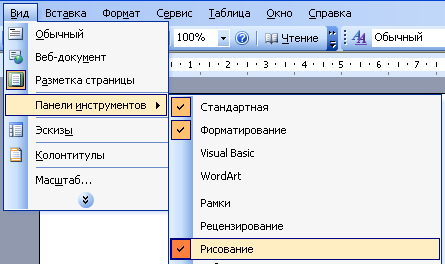
„Word 2007“ nereikia suaktyvinti brėžinio skydelio. Pakanka pereiti į meniu „Įterpti“ ir jau jame pasirinkite poskyrį „Figūros“. Reikalinga figūra pasirenkama spustelėjus pelę, o po to ištempta iki norimo dydžio. Skyriuje „Piešinys reiškia“, kad galite rasti visą įrankių arsenalą, pavyzdžiui, sukurti šešėlių ar dažymo efektą su įdaru.
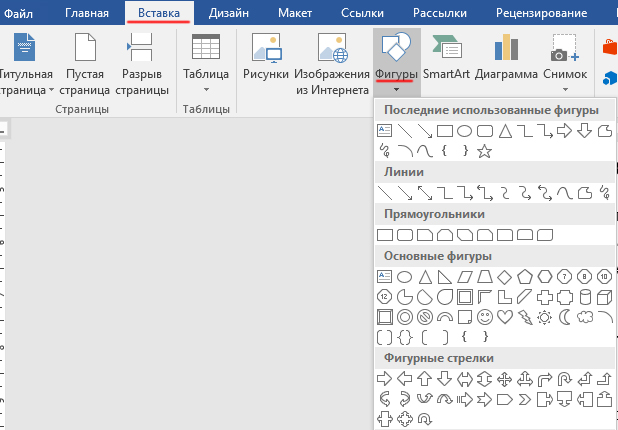
Piešimo produktai
Norėdami sukurti brėžinį žodžiu ir nepraleisti daug laiko tam, turite įsisavinti tam skirtus įrankius. Paprasčiausias dalykas yra išmokti tapyti naudojant paruoštas geometrines formas ir figūras. Norėdami pakeisti eilutes, pirmiausia turite pasirinkti norimą figūrą. „Risoval“ skydelyje pasirinkite mygtuką „Linijos tipas“ arba spalva, atsižvelgiant į tai, ką reikia pakeisti ir pasirinkti.
Norint konvertuoti esamą užpildymo spalvą, reikia atlikti šiuos veiksmus:
- Pasirinkite norimą objektą;
- Raskite raktą „Flip Color“ - jis yra piešimo skydelyje;
- Pasirinkite dažų spalvą ir užpildymo metodą;
- Užpildykite piešinį, išsaugodami šiuos pakeitimus.
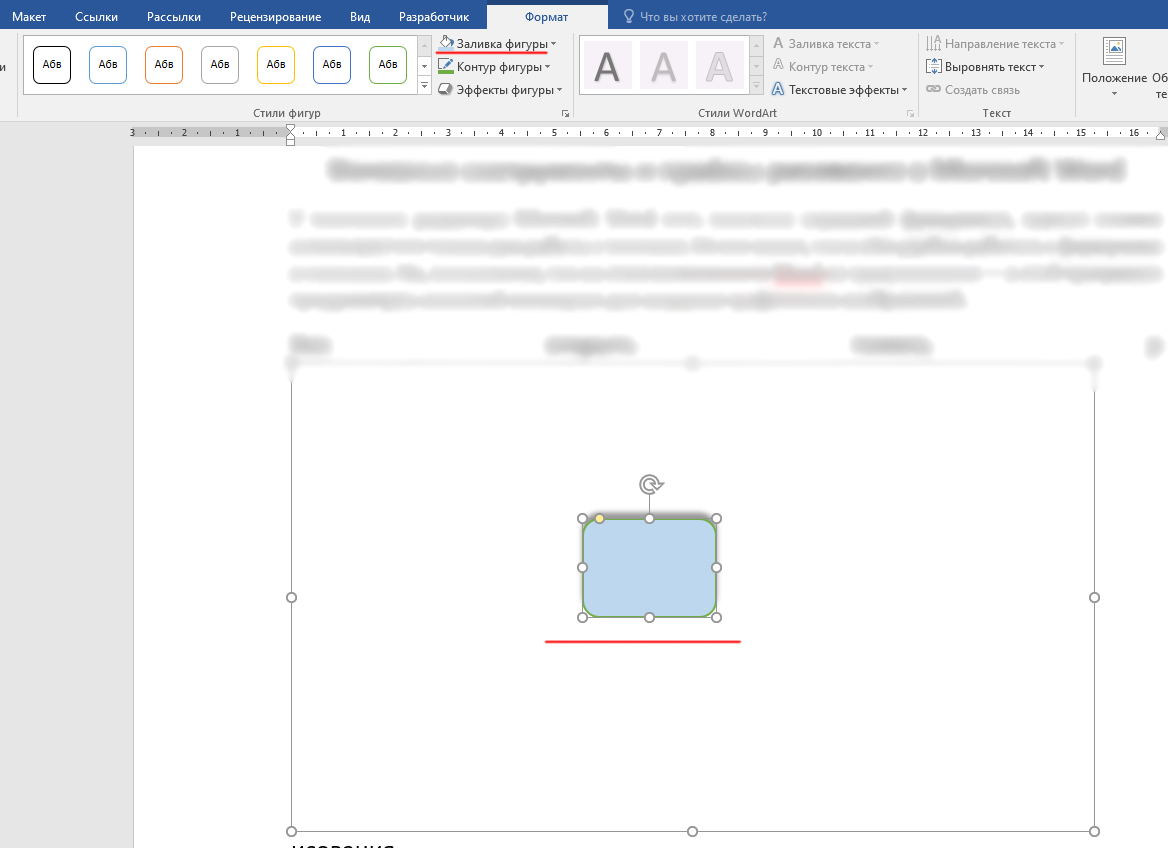
Maždaug panašiu būdu pašalinamas nereikalingas užpildymas. Tik vietoj mygtuko „Spalva“, turime pasirinkti „be užpildymo“. Po to, kai šį išsaugojimą patvirtina raktas „Gerai“. Tai, ką dar galima padaryti žodžiu. Ir jei vartotojas nežino jokio įrankio, ar nežino, ar jis yra skydelyje, tada visada galite rasti skyrių „Word Help“ ir ten rasti reikiamą informaciją ten.
Piešimas su figūromis
Tie, kurie dar neturi praktinių įdomaus ir naudingo paveikslo piešimo įgūdžių. Visų pirma, mes kalbėsime apie piešimą naudojant paruoštas geometrines formas. Pavyzdžiui, dažnai reikia įterpti gatavą figūrą tiesiai į kažkokį teksto dokumentą. Nepaisant operacijos paprastumo, ne visi vartotojai gali su tuo susidoroti.
Visų pirma, būtina rasti skirtuką, kuris pasirašė „Įterpti“. Jei pažvelgsite į iliustracijos bloką, tada galite rasti elementą „figūros“. Kai tik paspausime, išeina visas sąrašas įvairių geometrinių formų. Suvokimo ir pasirinkimo patogumui jis yra padalintas į atskiras grupes.
Jei jums reikia pridėti figūrą piešimui, tai gali priklausyti vienai iš šių grupių:
- stačiakampiai;
- apskritimai ir ovalai;
- Hastesas;
- žvaigždės;
- juostelės;
- Rodyklės išimkite;
- linijos;
- Kitos geometrinės formos.
Galite įterpti bet kurią figūrą, kurios gali prireikti tik. Norint nubrėžti originalią schemą, jie gali būti sujungti tarpusavyje bet kokiuose autorių teisių deriniuose. Norėdami gauti švarų lapą, ant kurio bus sukurtas paveikslėlis, mygtukas su pavadinimu „Naujas ūkis“ yra žemiau. Be to, gali prireikti sukurto brėžinio dažymo: tai padės įvairioms užpildymo ir kontūro spalvoms, šešėliams, kitiems vaizdiniams efektams.
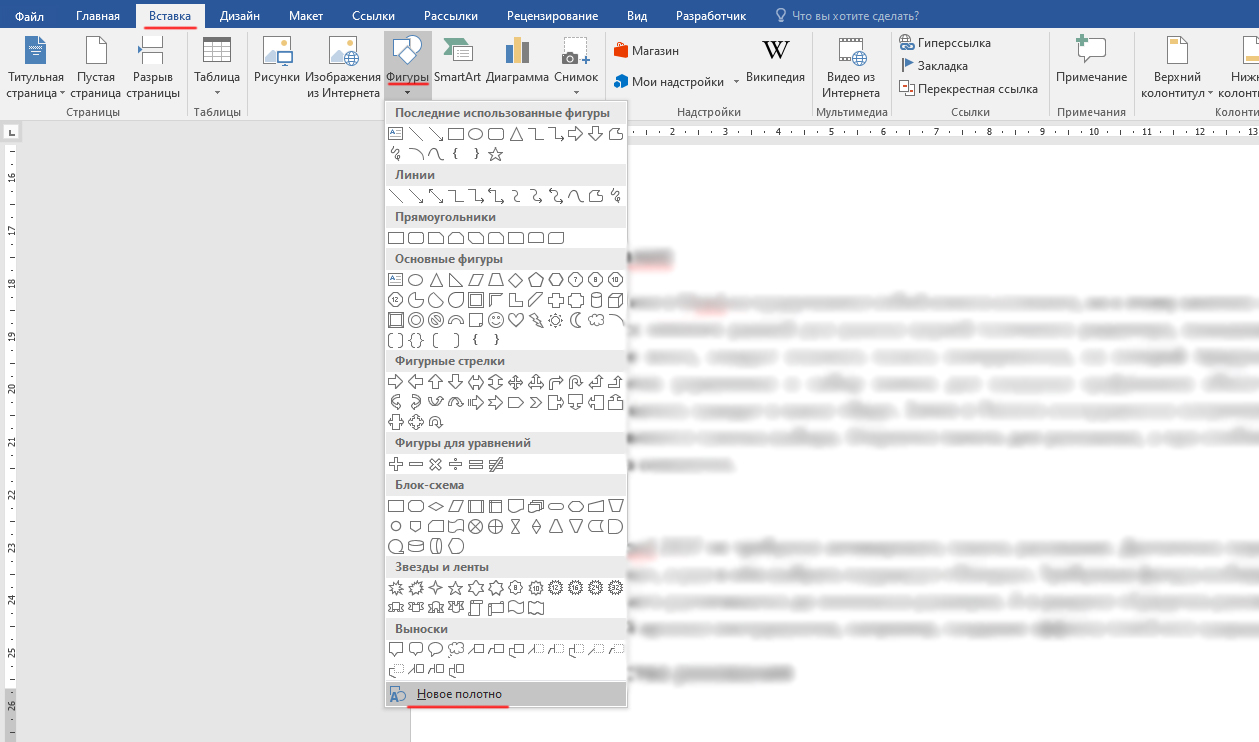
Be to, bet kuriai figūrai gali būti suteiktas jūsų individualus stilius. Įrankių juostoje pateiktas specialus blokas. Norėdami pridėti teksto turinį, turite ieškoti bloko su atitinkamu pavadinimu. Taip pat sukurtą figūrą galima nedelsiant įterpti į „Word“ dokumentą, kuriame su juo galima atlikti įvairius veiksmus.
Piešimo įrankiai
Norint sukurti bet kokį „Word“ versijos piešinį (net 2010 m.), Būtina rasti 3 piešimo įrankius - be jų šis procesas bus neįmanomas. Šie įrankiai netgi yra netoliese:
- „Pasirinkite“. Tai skirta pasirinkti tuos objektus, kurie anksčiau buvo sukurti ir įdėti į vieną iš dokumento puslapių.
- "Nupieškite pirštą". Skirta dirbti su jutimo ekranų piešiniais, tačiau ši parinktis taip pat veikia tradicinių ekranų atveju. Būtent šiuo atveju jis vairuos pelės žymeklį, o ne žmogaus pirštą.
- „Trintuvas“. Iš pavadinimo lengva atspėti, kad naudodamas šį įrankį vartotojas gali ištrinti savo piešinio dalį, dalį savo zonos ar visiškai ištrinti.
Virš jo buvo apie pagrindinius įrankius. Tačiau kaimyniniuose skyriuose taip pat galite pasirinkti įrankį „plunksnos“. Jų pagalba, spalva, kurią pasirinko dizaineris, tuo pačiu metu piešia. Net žodžiu yra daug plunksnų, ir pagrindinis skirtumas tarp jų yra linijos bruožai, kuriuos jie piešia ant lapo. Galite sutvarkyti kiekvieno rašiklio peržiūrą iš anksto - apatiniame dešiniajame kampe jie ieško pasirašyto mygtuko „daugiau“. Netoli įrankio lango galite rasti langų, kurie keičia plunksnų storį ir spalvą. Juos pasirašo atitinkamos charakteristikos.
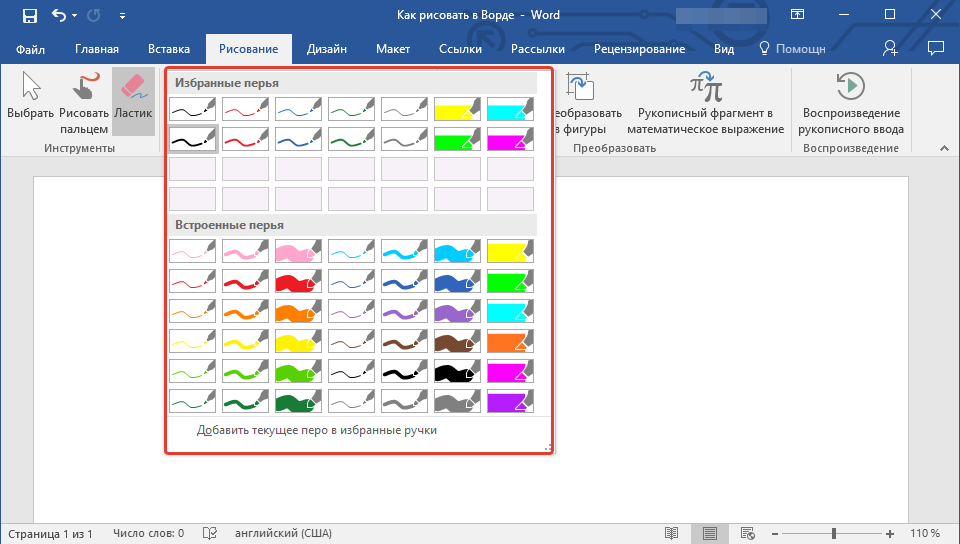
Instrumentų grupė, vadinama „transformacija“, nusipelno ypatingo dėmesio. Ši grupė turi savo tikslą. Įrankis su pavadinimu „Rankų redagavimas“ padeda redaguoti su plunksnomis. Galite pabrėžti atskirą tekstą, apskritimo fragmentus, pridėti savo komentarus ar rodykles ir pan.
Įrankis „Transformuoti į figūras“ gali padaryti konkretų objektą iš brėžinio, kuris, be to, gali būti perkeltas išilgai puslapio. Tikrai įmanoma su juo atlikti įvairias manipuliacijas, pavyzdžiui, pakeisti jo dydį ir pan. D. Pirmiausia turite pasirinkti vieną ar kitą objektą, tada pritaikyti jam šį įrankį. Kitas įrankis iš pirmo žvilgsnio turi keistą ir nesuprantamą, pavadinkite: „Rankraščio fragmentas matematiškai“. Jis skirtas taip, kad lygtis matematines formules būtų galima įterpti į tekstinę dokumento dalį. Tai būtina tiems simboliams ar formulėms, kurių nėra standartinėje programų rinkinyje. Po to, kai kažkas buvo nupieštas ar parašytas, tai galima žaisti padedant tinkamu įrankiu.
Šios priemonės sudaro žodžio grafinių galimybių pagrindą. Geriausia pabandyti sukurti savo meno kūrinį naudojant paruoštus modelius šablonus ir figūras. Nepaisant tam tikrų apribojimų, susijusių.
Žinoma, net pats moderniausias žodis, pavyzdžiui, 2016 m. Modifikacija, negali pakeisti pilnai suplyto grafikos redaktoriaus. Bet jis yra beveik bet kurio vartotojo kompiuteryje, nes tai yra „MS Office“ dalis. Su juo galite ne tik apdoroti tekstą, bet ir sukurti piešinį, sureguliuoti jį arba supaprastinti.
Bet kokiu atveju jis gana pajėgus atlikti paprastas grafines užduotis. Gana dažnai reikia pridėti brėžinį ar schemą prie dokumento nenaudojant papildomų programų tam. Visa tai galima padaryti naudojant sukurtą funkcionalumą, tiesiog perjungiant į atskirą skirtuką.

